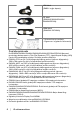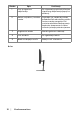Dell E1920H/E2020H/E2220H/ E2420H/E2420HS/E2720H/E2720HS Korisnički priručnik Model monitora: E1920H/E2020H/E2220H/E2420H/E2420HS/E2720H/E2720HS Regulatorni model: E1920Hf, E2020Hb, E2220Hf, E2220Ho, E2420Hf, E2420Ho, E2420HSf, E2720Hb, E2720HSb
Bilješke, Mjere predostrožnostii Upozorenja BILJEŠKA: BILJEŠKA označava važne informacijekoje vam pomažu pri korištenju vašeg kompjutera. MJERE PREDOSTROŽNOSTI: MJERE PREDOSTROŽNOSTI ukazuju na potencijalneopasnosti za vaš hardver ili gubitak podataka u slučaju ne pridržavanja uputstava. UPOZORENJE: UPOZORENJE ukazuje na mogućnost oštećenja opreme, ozljede ili smrti. Copyright © 2020 Dell Inc. or its subsidiaries. All rights reserved. Dell, EMC, and other trademarks are of Dell Inc. or its subsidiaries.
Sadržaj O vašem monitoru ...............................................5 Sadržaj pakiranja ......................................................... 5 Značajke proizvoda ...................................................... 6 Prepoznavanje značajkii kontrola ................................... 7 Specifikacije monitora ................................................. 12 Uključi i igraj mogućnost .............................................25 Kvaliteta LCD zaslona i politika piksela ......................
Rješavanje problema .......................................... 68 Samo-testiranje ..........................................................68 Ugrađena dijagnostika .................................................70 Česti problemi ............................................................71 Problemi vezani uz proizvod.........................................73 Dodatak............................................................ 74 FCC Obavijesti(U.S.) i ostale regulatorne informacije .....
O vašem monitoru Sadržaj pakiranja Vaš monitor dolazi s komponentama prikazanim u tabeli. Provjerite jeste li dobili sve komponente i Kontaktiranje tvrtke Dell ukoliko nešto nedostaje. BILJEŠKA: Neki dijelovi opreme su tek opcija i možda ne dolaze uz vaš monitor. Neke značajke nisu dostupne u svim državama. BILJEŠKA: Za postavljanje nekog drugog postolja, pogledajte dokumentaciju kojadolazi s tim postoljemza instrukcije. Slika komponente Opis komponente Monitor a a b b c c Podesivi nosač a.
VGA kabel (EMEA i regija Japana) DP kabel (E1920H/E2020H/E2220H/ E2420HiE2720H) HDMI kabel (E2420HS i E2720HS) • Upute za brzo postavljanje • Sigurnosne i regulatorne informacije Značajke proizvoda ● ● ● ● ● ● ● ● ● ● ● ● ● 6 Dell E1920H/E2020H/E2220H/E2420H/E2420HS/E2720H/E2720HS flat panel monitorima aktivnu matricu, Thin-Film Tranzistor (TFT), Liquid Crystal Display (LCD) Panels LED pozadinskim svjetlom. Značajke monitora uključuju: E1920H: 47.02 cm (18.
● ● ● ● ● ● ● ● ● ● ● ● ● Plugandplay mogućnost ako to podržava vaš kompjuter. Prilagodbe zaslonskog prikaza (OSD) za jednostavno postavljanje i optimizaciju zaslona. ≤0,3 W u stanju pripravnosti. Optimiziranizaslon bez treperenja za ugodnije gledanje. Moguće su dugoročne posljedice emisije plave svjetlosti s monitora, koja može uzrokovati oštećenje očiju, uključujući zamor očiju ili digitalno naprezanje očiju.
Straga 5 1 2 4 3 Bez nosača monitora Oznakaa Opis │ Korištenje 1 Utor za sigurnosno zaključavanje Za osiguravanje monitora korištenjem sigurnosnog zaključavanja (kupuje se zasebno). 2 Barkod, serijski broji servisna oznaka Pogledajte ovu oznaku ako trebate kontaktirati Dell radi tehničke podrške. Servisna oznaka omogućuje Dell servisnim tehničarima da prepoznaju hardverske komponente na vašem računalu i pristupe podacima jamstva. 3 Regulatorna oznaka Navodi regulatorna odobrenja.
Prepoznavanje značajkii kontrola Sprijeda E2420HS/E2720HS 1 Opis Oznaka 2 Korištenje 1 Funkcijske tipke Za pristup OSD izborniku i promjenu postavki ako je to potrebno. (Za više informacija pogledajte Korištenje kontrola na prednjem panelu). 2 Gumb za uključivanje/ isključivanje (sa LED indikatorom) Za uključivanje iisključivanje monitora. Stalno bijelo svjetlo označava da je monitor uključen i da radi normalno. Trepćuće bijelo svjetlo znači da je monitor u stanju pripravnosti.
Oznaka Opis 1 Utor za sigurnosno zaključavanje Za osiguravanje monitora korištenjem sigurnosnog zaključavanja (kupuje se zasebno) . 2 Barkod, serijski broj i servisna oznaka Pogledajte ovu oznaku ako trebate kontaktirati Dell radi tehničke podrške. Servisna oznaka omogućuje Dell servisnim tehničarima da prepoznaju hardverske komponente na vašem računalu i pristupe podacima jamstva. 3 Regulatorna oznaka Navodi regulatorna odobrenja. 4 Utor za kabele Za organiziranje kabela.
Odozdo, bez nosača monitora 1 2 3 E1920H/E2020H/E2220H/E2420H/E2720H Opis Oznaka Korištenje 1 Ulaz za napajanje Za spajanje kabela za napajanje monitora. 2 DP ulaz Za spajanje na vaš kompjuter korištenjem DP kabela. 3 VGA ulaz Za spajanje na vaš kompjuter korištenjem VGA kabela. 4 1 2 3 4 E2420HS/E2720HS Opis Oznaka Korištenje 1 Ulaz za napajanje Za spajanje kabela za napajanje monitora. 2 HDMI ulaz Za spajanje na vaš kompjuter korištenjem HDMI kabela.
Specifikacije monitora Model E1920H E2020H Tip zaslona Aktivna matrica-TFT LCD Aktivna matrica-TFT LCD Tip panela TN TN Dijagonala 470.10 mm (18.5 in.) 494.1 mm (19.5 in.) Aktivno područje: Horizontalno Vertikalno Područje 409.80 mm (16.13 in.) 230.40 mm (9.07 in.) 944.18 cm² (146.30 in.²) 432.96 +/- 0.96 mm (17.05 in.) 238.05 +/- 1.71 mm (9.37 in.) 1025.53 cm² ~ 1035.76 cm² (158.96 in.² ~ 160.55 in.²) Razmak piksela 0.3000 mm x 0.3000 mm 0.2700 mm x 0.
Specifikacije monitora Model E2220H E2420H/E2420HS Tip zaslona Aktivna matrica-TFT LCD Aktivna matrica-TFT LCD Tip panela TN In-Plane Switching Dijagonala 546.86 mm (21.5 in.) 604.70 mm (23.8 in.) Aktivno područje: Horizontalno Vertikalno Površina 476.64 mm (18.77 in.) 268.11 mm (10.56 in.) 1277.92 cm² (198.21 in.²) 527.04 mm (20.75 in.) 296.46 mm (11.67 in.) 1562.46 cm² (242.15 in.²) Razmak izmeðu piksela 0.2482 mm x 0.2482 mm 0.2745 mm x 0.
Specifikacije monitora Model E2720H/E2720HS Tip zaslona Aktivna matrica-TFT LCD Tip panela In-Plane Switching Vidljivo područje Dijagonalno 685.99 mm (27 in.) Aktivno područje: Horizontalno Vertikalno Površina 597.89 mm (23.54 in.) 336.31 mm (13.24 in.) 2010.76 cm² (311.67 in.²) Razmak izmeðu piksela 0.3114 mm x 0.
Specifikacije rezolucije Model E1920H E2020H Horizontalni raspon skeniranja 30 kHz to 83 kHz (automatski) 30 kHz to 83 kHz (automatski) Vertikalni raspon skeniranja 56 Hz to 76 Hz (automatski) 50 Hz to 76 Hz (automatski) Maksimalna zadana rezolucija 1366 x 768 @ 60Hz 1600 x 900 @ 60Hz Model E2220H E2420H/E2420HS Horizontalni raspon skeniranja 30 kHz to 83 kHz (automatski) 30 kHz to 83 kHz (automatski) Vertikalni raspon skeniranja 56 Hz to 76 Hz (automatski) 56 Hz to 76 Hz (automatski) Mak
Zadani načini prikaza E2020H Način prikaza Horizontalna Vertikalna frekvencija frekvencija (kHz) (Hz) Piksel sat (MHz) Sync Polaritet (horizontalno/vertikalno) -/+ VESA, 720 x 400 31.5 70.1 28.3 VESA, 640 x 480 31.5 60.0 25.2 -/- VESA, 640 x 480 37.5 75.0 31.5 -/- VESA, 800 x 600 37.9 60.3 40.0 +/+ VESA, 800 x 600 46.9 75.0 49.5 +/+ VESA, 1024 x 768 48.4 60.0 65.0 -/- VESA, 1024 x 768 60.0 75.0 78.8 +/+ VESA, 1280 x 1024 64.0 60.0 108.0 +/+ VESA, 1280 x 1024 80.
Electrical specifications Model E1920H Video ulazni signali ● Analogni RGB : 0.7 V ± 5%, 75 Ω ulazne impedance ● DP, 600 mV za svaku diferencijalnu liniju, 100 Ω ulazne impedance po diferencijalnom paru Sinkroniziranje ulaznih signala AC ulazni napon/ frekvencija/struja Odvojene horizontalne i vertikalne sinkronizacije, razina TTL bez polariteta, SOG (Kompozitni SYNC na zelenoj boji) 100 VAC to 240 VAC/50 Hz or 60 Hz ± 3 Hz/0.
Electrical specifications Model E2420H Video ulazni signali ● Analogni RGB : 0.7 V ± 5%, 75 Ω ulazne impedance ● DP, 600 mV za svaku diferencijalnu liniju, 100 Ω ulazne impedance po diferencijalnom paru Sinkroniziranje ulaznih signala AC ulazni napon/ frekvencija/struja Odvojene horizontalne i vertikalne sinkronizacije, razina TTL bez polariteta, SOG (Kompozitni SYNC na zelenoj boji) 100 VAC to 240 VAC / 50 Hz or 60 Hz ± 3 Hz / 0.
Electrical specifications Model E2720H Video ulazni signali ● Analogni RGB : 0.7 V ± 5%, 75 Ω ulazne impedance ● DP, 600 mV za svaku diferencijalnu liniju, 100 Ω ulazne impedance po diferencijalnom paru Sinkroniziranje ulaznih signala AC ulazni napon/ frekvencija/struja Odvojene horizontalne i vertikalne sinkronizacije, razina TTL bez polariteta, SOG (Kompozitni SYNC na zelenoj boji) 100 VAC to 240 VAC / 50 Hz or 60 Hz ± 3 Hz / 1.
Ovaj je dokument samo informativan i odnosi se na rad u laboratorijskim uvjetima. Vaš proizvod može funkcionirati drugačije, ovisno o softveru, komponentama i perifernim uređajima koje ste naručilii nema obvezu ažurirati takve podatke. Sukladno tome, kupac se ne smije oslanjati na ove podatke pri donošenju odluka o električnim tolerancijama ili na neki drugi način. Ni jedno jamstvo za točnost ili potpunost nije izraženo ili podrazumijevano. BILJEŠKA: Ovaj monitor ima ENERGYSTAR certifikat.
Physical characteristics Model E1920H/E2020H/E2220H Vrsta signalnog kabela: Analogni Digitalni D-Sub (VGA), 15 pinova (kabel je uključen samo za EMEA i JPN regiju); DP, 20 pinova NAPOMENA: Dell monitori dizajnirani su za optimalni rad s video kabelima koji se isporučuju s vašim monitorom.
Physical characteristics Model E2420H/E2720H Vrsta signalnog kabela: Analogni Digitalni D-Sub (VGA), 15 pinova (kabel je uključen samo za EMEA i JPN regiju) ; DP , 20 pinova NAPOMENA: Dell monitori dizajnirani su za optimalni rad s video kabelima koji se isporučuju s vašim monitorom.
Physical characteristics Model E2420HS/E2720HS Vrsta signalnog kabela: Analogni Digitalni D-Sub (VGA), 15 pinova (kabel je uključen samo za EMEA i JPN regiju); HDMI, 19 pinova NAPOMENA: Dell monitori dizajnirani su za optimalni rad s video kabelima koji se isporučuju s vašim monitorom.
Environmental characteristics Model E1920H/E2020H/E2220H/E2420H/E2420HS/E2720H/E2720HS Temperatura: Tijekom rada 0 °C to 40 °C (32 °F to 104 °F) Kad ne radi: Skladištenje Transport -20 °C to 60 °C (-4 °F to 140 °F) Vlaga: Tijekom rada 10% to 80% (non-condensing) Kad ne radi: Skladištenje Transport 5% to 90% (non-condensing) Visina: Tijekom rada (maksimum) 5,000 m (16,400 ft) Kad ne radi (maksimum) 12,192 m (40,000 ft) Model E1920H E2020H Toplinska disipacija 47.09 BTU/h (maksimum) 34.
Uključi i igraj mogućnost Monitor možete instalirati u bilo koji sustav kompatibilan sa Uključi i igraj. Monitor automatski pruža računalnom sustavu svoje proširene identifikacijske podatke o zaslonu (EDID) koristeći protokol podataka podatkovnog kanala (DDC) kako bi sustav mogao konfigurirati sam sebe i optimizirati postavke monitora. Većina instalacija monitora su automatske, po želji možete odabrati različite postavke. Dodatne informacije o promjeni postavki monitora potražite u Korištenje monitora.
Postavljanje monitora Spajanje nosača BILJEŠKA: Nosač nije tvornički spojen. BILJEŠKA: Sljedeće je primjenjivo za stalak koji dolazi s vašim monitorom. Da biste pričvrstili stalak za monitor: E1920H/E2020H 1. Montirajte podizač stalka na bazu stalka. a. Postavite stalak monitora na stabilni vrh stola. b. Pomičite tijelo stalka monitora u ispravnom smjeru prema dolje na bazu stalka dok ne sjedne na svoje mjesto. 2. Pričvrstite sklop stalka na monitor. a.
Postavljanje monitora Spajanje nosača BILJEŠKA: Nosač nije tvornički spojen. BILJEŠKA: Sljedeće je primjenjivo za stalak koji dolazi s vašim monitorom. Da biste pričvrstili stalak za monitor: E2220H 1. Montirajte podizač stalka na bazu stalka. a. Postavite stalak monitora na stabilni vrh stola. b. Pomičite tijelo stalka monitora u ispravnom smjeru prema dolje na bazu stalka dok ne sjedne na svoje mjesto. 2. Pričvrstite sklop stalka na monitor. a.
Postavljanje monitora Spajanje nosača BILJEŠKA: Nosač nije tvornički spojen. BILJEŠKA: Sljedeće je primjenjivo za stalak koji dolazi s vašim monitorom. Da biste pričvrstili stalak za monitor: E2420H 1. Montirajte podizač stalka na bazu stalka. a. Postavite stalak monitora na stabilni vrh stola. b. Pomičite tijelo stalka monitora u ispravnom smjeru prema dolje na bazu stalka dok ne sjedne na svoje mjesto. 2. Pričvrstite sklop stalka na monitor. a.
Postavljanje monitora Spajanje nosača BILJEŠKA: Nosač nije tvornički spojen. BILJEŠKA: Sljedeće je primjenjivo za stalak koji dolazi s vašim monitorom. Da biste pričvrstili stalak za monitor: E2720H 1. Montirajte podizač stalka na bazu stalka. a. Postavite stalak monitora na stabilni vrh stola. b. Pomičite kućište stalka monitora u ispravnom smjeru prema dolje da postavite na stalak. c. Pritežite vijak u smjeru kazaljke na satu sve dok nije čvrsto pričvršćen. 2. Pričvrstite sklop stalka na monitor. a.
Postavljanje monitora Spajanje nosača BILJEŠKA: Nosač nije tvornički spojen. BILJEŠKA: Sljedeće je primjenjivo za stalak koji dolazi s vašim monitorom. Da biste pričvrstili stalak za monitor: E2420HS/E2720HS 1. Montirajte podizač stalka na bazu stalka. a. Postavite stalak monitora na stabilni vrh stola. b. Pomičite kućište stalka monitora u ispravnom smjeru prema dolje da postavite na stalak. c. Pritežite vijak u smjeru kazaljke na satu sve dok nije čvrsto pričvršćen. 2. Pričvrstite VESA poklopac 3.
Spajanje monitora UPOZORENJE: prije nego što nastavite s postupanjem iz sljedećeg poglavlja, pročitajte Sigurnosne Upute. BILJEŠKA: Ne spajajte sve kabele na računalo istovremeno. Preporučuje se usmjeravanje kabela kroz utor za upravljanje kabelima prije nego što ih spojite na monitor. BILJEŠKA: Dell monitori dizajnirani su za optimalan rad s ulaznim kabelima koje je isporučio Dell. Dell ne jamči kvalitetu videozapisa i performanse kad koristite kabele koji nisu Dell-ovi.
Organiziranje kabela Koristite utor za organiziranje kabela za kabele priključene na vaš monitor. Uklanjanje nosača BILJEŠKA: Da biste spriječili ogrebotine na zaslonu prilikom uklanjanja stalka, pobrinite se da monitor bude postavljen na meku i čistu površinu. BILJEŠKA: Sljedeći postupak primjenjuje se na postolje koje ste dobili s monitorom. Za uklanjanje stalka: E1920H/E2020H 1. a. Postavite monitor na meku tkaninu uz radni stol. b. Uklonite VESA poklopac da biste pristupili tipki za otpuštanje. 2.
Uklanjanje stalka BILJEŠKA: Kako biste spriječili ogrebotine na zaslonu prilikom uklanjanja stalka, provjerite je li monitor postavljen na meku i čistu površinu. BILJEŠKA: Sljedeći postupak primjenjuje se za stalak koji ste dobili s monitorom. Za uklanjanje stalka: E2220H 1. a. Postavite monitor na meku tkaninu uz radni stol. b. Uklonite VESA poklopac da biste pristupili tipki za otpuštanje. 2. a.
Uklanjanje stalka BILJEŠKA: Kako biste spriječili ogrebotine na zaslonu prilikom uklanjanja stalka, provjerite je li monitor postavljen na meku i čistu površinu. BILJEŠKA: Sljedeći postupak primjenjuje se za stalak koji ste dobili s monitorom. Za uklanjanje stalka: E2420H 1. a. Postavite monitor na meku tkaninu uz radni stol. b. Uklonite VESA poklopac da biste pristupili tipki za otpuštanje. 2. a.
Uklanjanje stalka BILJEŠKA: Kako biste spriječili ogrebotine na zaslonu prilikom uklanjanja stalka, provjerite je li monitor postavljen na meku i čistu površinu. BILJEŠKA: Sljedeći postupak primjenjuje se za stalak koji ste dobili s monitorom. Za uklanjanje stalka: E2720H 1. a. Postavite monitor na meku tkaninu uz radni stol. b. Uklonite VESA poklopac da biste pristupili tipki za otpuštanje. 2. a.
Uklanjanje stalka BILJEŠKA: Kako biste spriječili ogrebotine na zaslonu prilikom uklanjanja stalka, provjerite je li monitor postavljen na meku i čistu površinu. BILJEŠKA: Sljedeći postupak primjenjuje se za stalak koji ste dobili s monitorom. Za uklanjanje stalka: E2420HS/E2720HS 1. a. Postavite monitor na meku tkaninu uz radni stol. b. Potpuno odvijte vijke na nagibnom nosaču. 2. Izvucite potpuno stalak iz monitora. 3. Potpuno otpustite vijak stalka da biste uklonili bazu iz držača.
Zidna montaža (Opcija) (Dimenzija vijka: M4 x 10 mm). Pogledajte upute isporučene s VESA kompatibilnim osnovnim setom za ugradnju. 1. 2. 3. 4. 5. Postavite ploču monitora na meku tkaninu ili jastuk na stabilnom ravnom stolu. Uklonite stalak. Pomoću odvijača uklonite četiri vijka koji pričvršćuju plastični poklopac. Pričvrstite nosač za pričvršćivanje s kompleta za postavljanje na zid na LCD. Montirajte LCD na zid slijedeći upute koje ste dobili s osnovnim kompletom za ugradnju.
Korištenje monitora Uključivanje monitora Pritisnite gumb kako biste uključili monitor. E1920H/E2020H/E2220H/E2420H/E2720H Korištenje kontrola na prednjem panelu Koristite kontrolne tipke na donjem rubu monitora za kontrolu slike. E1920H/E2020H/E2220H/E2420H/E2720H 1 2 3 4 5 Sljedeća tabela opisuje kontrolne tipke: Kontrolne tipke Opis Koristite za izbor s liste zadanih postavki. 1 Zadane postavke 2 Za direktan ulaz u svjetlina/kontrast izbornik.
4 Za izlaz ili povratak u OSD izbornik. Izlaz 5 Za uključivanje i isključivanje monitora Stalno bijelo svjetlo označava da je monitor uključen i da radi normalno. Trepćuće bijelo Gumb za napajanje (s lampicom statusa napajanja) svjetlo znači da je monitor u stanju pripravnosti. Uključivanje monitora Pritisnite gumb za uključivanje monitora. E2420HS/E2720HS Korištenje kontrola na prednjem panelu Koristite kontrolne tipke na donjem rubu monitora za podešavanje prikazane slike.
3 Da biste pokrenuli zaslonski izbornik (OSD), ili za pristup popisu stavki/opcija stavke izbornika. Za više informacija pogledajte Pristup OSD izborniku. IZBORNIK Za izlaz ili povratak u OSD izbornik. 4 Izlaz 5 Za uključivanje i isključivanje monitora Stalno bijelo svjetlo označava da je monitor uključen i da radi normalno. Trepćuće bijelo Gumb za napajanje (s lampicom statusa napajanja) svjetlo znači da je monitor u stanju pripravnosti.
Korištenje izbornika zaslonski prikaz (OSD) Pristup OSD izborniku BILJEŠKA: Sve promjene koje napravite automatski se spremaju kad pređete na neki drugi izbornik, napustite OSD izbornik ili pričekate da se OSD izbornik automatski zatvori. 1. Pritisnite tipku za prikaz OSD glavnog izbornika.
Ikona Izbornik i Podizbornici Svjetlina/ Kontrast Opis Pomoću ove opcije upravljajte postavkama svjetline ili kontrasta. EXX20H Dell XX Monitor Brightness / Contrast Auto Adjust 75% Input Source 75% Color Display Menu Personalize Others E2X20HS Dell 2X Monitor Brightness / Contrast Auto Adjust 75% Input Source 75% Color Display Audio Menu Personalize Others Svjetlina Svjetlina podešava jačinu pozadinskog osvjetljenja. Pritisnite gumb za povećanje Svjetline, a gumb za anje Svjetline (min.
Ikona Izbornik i Podizbornici Auto Podešavanje Opis Pomoću ove opcije aktivirajte automatsko postavljanje i prilagođavanje izbornika.
Ikona Izbornik i Podizbornici Ulazni izvor Opis Upotrijebite izbornik ulaznog izvora za prebacivanje između različitih video signala koji mogu biti povezani na vaš monitor. EXX20H: jedan VGA i jedan DP ulaz.
Ikona Izbornik i Podizbornici Boja Opis Koristite boju za podešavanje načina postavljanja boje.
Ikona Izbornik i Podizbornici Opis Zadani načini Kad odaberete Zadane Načine, s popisa možete odabrati Standard, ComfortView, Warm, Cool, Custom Colour. ● Standard: Učitajte zadane postavke boja na monitoru. Ovo je zadani način rada. ● ComfortView: Smanjuje razinu plave svjetlosti koja se emitira sa zaslona kako bi gledanje bilo ugodnije za vaše oči.
Ikona Izbornik i Podizbornici Opis E2X20HS Dell 2X Monitor Brightness / Contrast Preset Modes Standard Auto Adjust Input Color Format ComfortView Input Source Reset Color Warm Color Cool Display Custom Color Audio Menu Personalize Others Format unosa boje Omogućuje vam da postavite način video ulaza na: RGB: Odaberite ovu opciju ako je vaš monitor spojen na računalo ili DVD uređaj pomoću DP ili HDMI kabela. YPbPr: Odaberite ovu opciju ako vaš DVD uređaj podržava samo YPbPr izlaz.
Ikona Izbornik i Podizbornici Opis Reset Boje Vraća postavke boje na monitoru na tvorničke postavke. Prikaz Upotrijebite zaslon za podešavanje slike.
Ikona Izbornik i Podizbornici Opis E2X20HS Dell 2X Monitor Brightness / Contrast Aspect Ratio Auto Adjust Horizontal Position Input Source Vertical Position Color Sharpness Display Pixel Clock Audio Phase Menu Response Time Personalize Reset Display Wide 16:9 50 Normal Others Omjer širine i visine slike Podesite omjer slike na Širinu 16:9, 4:3 ili 5:4. Horizontalna Koristite za pomicanje slike lijevo Pozicija (samo Maksimum je ‘100’ (+).
Zvuk E2X20HS Dell 2X Monitor Brightness / Contrast Volume 50 Auto Adjust Speaker Enable Input Source Reset Audio Color Display Audio Menu Personalize Others 50 Glasnoća Pomoću gumba podesite glasnoću. Minimum je ‘0’ (-). Maksimum je ‘100’ (+) Zvučnik Za omogućavanje i onemogućavanje funkcije zvučnika. Resetiraj zvuk Odaberite ovu opciju za vraćanje zadanih postavki zaslona.
Ikona Izbornik i Podizbornici Izbornik Opis Odaberite ovu opciju za prilagodbu postavki ekranskog izbornika (OSD), kao što su jezici ekranskog izbornika, količina vremena, izbornik ostaje na zaslonu i tako dalje.
Ikona Izbornik i Podizbornici Zaključavanje Opis Kontrolira pristup korisnika prilagodbama. Kad je odabrano Zaključaj, nije dopušteno prilagođavanje korisnika. Sve su tipke zaključane, osim tipke . Za otključavanje koristite jednu od sljedećih opcija: 1. Pritisak na tipku izbornika vas vodi izravno na OSD izbornik za otključavanje. 2. Pritisnite i držite otključavanje. Izbornik resetiranja tipku na monitoru 4 sekunde za Odaberite ovu opciju za vraćanje zadanih postavki izbornika.
Ikona Izbornik i Podizbornici Opis Tipka prečaca 1 Omogućuje odabir jednog od sljedećeg: unaprijed postavljeni načini, Svjetlina/kontrast, automatsko podešavanje, ulazniizvor, omjer slike, glasnoća (samo E2X20HS) za postavljanje prečaca 1. Tipka prečaca 2 Omogućuje odabir jednog: unaprijed postavljeni načini, Svjetlina/kontrast, auto-podešavanje, ulazni izvor, omjer slike, glasnoća (samo E2X20HS) za postavljanje prečaca 2.
Ikona Izbornik i Podizbornici Zaslon Info Opis Pritisnite za prikaz informacija o zaslonu.
Ikona Izbornik i Podizbornici Opis E2X20HS Dell 2X Monitor Brightness / Contrast Display Info Auto Adjust DDC/CI On Input Source LCD Conditioning Off Color Service Tag Display Reset Others Audio Factory Reset Menu Personalize Others LCD Pomaže smanjiti manja zadržavanja slike. Ovisno o stupnju zadržavanja Kondicioniranje slike, programu može biti potrebno malo vremena da se pokrene. Da biste pokrenuli LCD kondicioniranje, odaberite Uključeno (On).
Ikona Izbornik i Podizbornici Servisna etiketa Opis Prikazuje broj Servisne oznake na monitoru.
EXX20H Dell XX Monitor Brightness / Contrast Display Info Auto Adjust DDC/CI On Input Source LCD Conditioning Off Color Service Tag ABCDEFG Display Reset Others Menu Factory Reset ENERGY STAR ® Personalize Others E2X20HS Dell 2X Monitor Brightness / Contrast Display Info Auto Adjust DDC/CI On Input Source LCD Conditioning Off Color Service Tag ABCDEFG Display Reset Others Audio Factory Reset ENERGY STAR ® Menu Personalize Others Prije nego što je DDC/CI funkcija onemogućena
E2X20HS Dell 2X Monitor The function of adjusting display setting using PC application will be disabled. Do you wish to disable DDC/CI function? Yes No E2X20HS Okvir s porukom upozorenja o potrošnji energije primjenjivat će se za funkcije svjetline kada korisnik prvi put prilagodi razinu svjetline iznad zadane razine. EXX20H Dell XX Monitor Adjusting to this value will increase power consumption above the default level.
OSD funkcionira samo u normalnom načinu rada. Kada se bilo koji gumb pritisne u načinu aktivnog isključivanja, prikazat će se jedna od sljedećih poruka: E1920H E2020H E2220H E2420H E2720H Dell XX Monitor ? No DP Cable The display will go into Standby mode in 4 minutes. www.dell.com/EXX20H EXX20H E2420HS E2720HS Dell 2X Monitor ? No HDMI Cable The display will go into Standby mode in 4 minutes. www.dell.
Ako VGA ili DP ili HDMI kabel nije spojen, pojavljuje se plutajući dijaloški okvir kao što je prikazano u nastavku. Monitor će ući u mod uštede energije nakon 4 minute automatski. Stanje pripravnosti E1920H E2020H E2220H E2420H E2720H Dell XX Monitor ? Bez DP kabela Zaslon će ući u mod uštede energije za 4 minute. www.dell.com/EXX20H E2420HS E2720HS EXX20H Dell 2X Monitor ? Bez HDMI kabela Zaslon će ući u mod uštede energije za 4 minute. www.dell.
Postavljanje monitora E1920H Postavite razlučivost zaslona na 1366 x 768 Za najbolje performanse podesite rezoluciju zaslona na 1366 x 768 piksela izvodeći sljedeće korake: Windows 7: 1. Desnom tipkom miša kliknite radnu površinu i kliknite Rezolucija zaslona. 2. Kliknite padajući izbornik Rezolucija zaslona i odaberite 1366 x 768. 3. Kliknite OK. Windows 8 ili Windows 8.1: 1. 2. 3. 4. Odaberite Desktop da biste se prebacili na klasičnu radnu površinu.
Ne-Dell kompjuter No Windows 7: 1. 2. 3. 4. Desnom tipkom miša kliknite radnu površinu i kliknite Personalizacija. Kliknite Promijeni postavke zaslona. Kliknite Napredne postavke. Na vrhu prozora identificirajte dobavljača grafičkog kontrolera (npr. NVIDIA, AMD, Intel, itd.). 5. Potražite ažurirani upravljački program na web stranici pružatelja grafičkih kartica (na primjer, www.AMD.com ili www.NVIDIA.com). 6.
Postavljanje monitora E2020H Postavljanje rezolucije zaslona na 1600 x 900 Za najbolje performanse podesite rezoluciju zaslona na 1600 x 900 piksela izvodeći sljedeće korake: Windows 7: 1. Desnom tipkom miša kliknite radnu površinu i kliknite Rezolucija zaslona. 2. Kliknite padajući izbornik Rezolucija zaslonai odaberite 1600 x 900. 3. Kliknite OK. Windows 8 ili Windows 8.1: 1. 2. 3. 4. Odaberite Desktop da biste se prebacili na klasičnu radnu površinu.
Ne-Dell kompjuter Windows 7: 1. 2. 3. 4. Desnom tipkom miša kliknite radnu površinu i kliknite Personalizacija. Kliknite Promijeni postavke zaslona. Kliknite Napredne postavke. Na vrhu prozora identificirajte dobavljača grafičkog kontrolera (npr. NVIDIA, AMD, Intel, itd.). 5. Potražite ažurirani upravljački program kod svog dobavljača (npr, www.AMD.com ili www.NVIDIA.com). 6. Nakon što instalirate upravljačke programe za vaš grafički adapter, pokušajte ponovo postaviti razlučivost na 1600 x 900.
Postavljanje monitora E2220H/E2420H/E2420HS/E2720H/E2720HS Postavljanje rezolucije zaslona na 1920 x 1080 Za najbolje performanse podesite rezoluciju zaslona na 1920 x 1080 piksela izvodeći sljedeće korake: Windows 7: 1. Desnom tipkom miša kliknite radnu površinu i kliknite Rezolucija zaslona. 2. Kliknite padajući izbornik Rezolucija zaslona i odaberite 1920 x 1080. 3. Kliknite OK. Windows 8 ili Windows 8.1: 1. 2. 3. 4. Odaberite Desktop da biste se prebacili na klasičnu radnu površinu.
Ne-Dell kompjuter Windows 7: 1. 2. 3. 4. Desnom tipkom miša kliknite radnu površinu i kliknite Personalizacija. Kliknite Promijeni postavke zaslona. Kliknite Napredne postavke. Na vrhu prozora identificirajte dobavljača grafičkog kontrolera (npr. NVIDIA, AMD, Intel, itd.). 5. Potražite ažurirani upravljački program kod svog dobavljača (npr, www.AMD.com ili www. NVIDIA.com). 6. Nakon što instalirate upravljačke programe za vaš grafički adapter, pokušajte ponovo postaviti razlučivost na 1920 x 1080.
Korištenje nagiba Monitor možete nagnuti za najugodniji kut gledanja. BILJEŠKA: Nosač nije priključen kada je monitor isporučen iz tvornice. H model HS model 5° 21° 5° 21° Korištenje podešavanja visine Za najugodniji kut gledanja možete podesiti visinu monitora.
Rješavanje problema UPOZORENJE: Prije nego što započnete bilo koji postupak u ovom odjeljku, slijedite Sigurnosne Upute. Samo-testiranje Vaš monitor nudi značajku samo testiranja koja vam omogućuje provjeru da li vaš monitor ispravno funkcionira. Ako su monitor i računalo ispravno povezani, ali zaslon monitora ostaje taman, pokrenite samotestiranje monitora poduzimajući sljedeće korake: 1. Uključite i računalo i monitor. 2. Odspojite sve video kabele sa monitora.
E2420H Dell 24 Monitor ? No DP Cable The display will go into Standby mode in 4 minutes. www.dell.com/E2420H E2420HS E2420H Dell 24 Monitor ? No HDMI Cable The display will go into Standby mode in 4 minutes. www.dell.com/E2420HS E2720H E2420HS Dell 27 Monitor ? No DP Cable The display will go into Standby mode in 4 minutes. www.dell.com/E2720H E2720HS E2720H Dell 27 Monitor ? No HDMI Cable The display will go into Standby mode in 4 minutes. www.dell.
Ugrađena dijagnostika Vaš monitor ima ugrađeni dijagnostički alat koji vam pomaže da utvrdite je li bilo koja nepravilnost na zaslonu problem vašeg monitora ili vašeg računala i video kartice. 43 2 1 Naljepnica Opis 1 Tipka 1 2 Tipka 2 3 4 Tipka 3 Tipka 4 Pokretanje ugrađene dijagnostike: 1. Osigurajte da je zaslon čist (bez čestica prašine na površini zaslona). 2. Pritisnite i zadržite tipku 1 oko 4 sekunde i pričekajte skočni izbornik. 3.
Česti problemi Sljedeća tablica sadrži opće informacije o uobičajenim problemima s monitorima na koje možete naići i mogućim rješenjima: Česti simptomi Moguća rješenja NoVideo/LEDne svijetli ● Provjerite da li je video kabel koji povezuje monitor i računalo pravilno spojen i osiguran. ● Provjerite da utičnica ispravno funkcionira koristeći bilo koju drugu električnu opremu. ● Provjerite da li je pritisnut gumb za napajanje. ● Provjerite je li odabran ispravan ulazni izvor putem izbornika Ulazni izvor.
Problemi sa sinkronizacijom ● Resetirajte monitor na tvorničke postavke (Tvorničke). ● Provjerite značajku samotestiranja monitora kako biste utvrdili pojavljuje li se kodirani zaslon u načinu samotestiranja. ● Provjerite jesu li igle u konektoru savijene ili slomljene. ● Ponovno pokrenite kompjuter u Sigurnom modu. Problemi sigurnosti ● Nemojte provoditi Rješavanje problema. ● Odmah kontaktirajte Dell. Povremeni problemi ● Pokušajte s različitim podešenim načinima u OSD postavkama boja.
Problemi vezani uz proizvod Specifični Simptomi Moguća rješenja Premala slika na zaslonu ● Provjerite postavku omjer slike u izborniku OSD s postavkama zaslona. ● Resetirajte monitor na tvorničke postavke (Tvorničke). Ne mogu prilagoditi monitor pomoću gumba na dnu panela ● Isključite monitor, iskopčajte kabel napajanja, uključite ga i uključite monitor. Nema ulaznog signala kod pritiska kontrola ● Provjerite izvor signala.
Dodatak Sigurnosne Upute UPOZORENJE: Upotreba kontrola, podešavanja ili postupaka koji nisu navedeni u ovoj dokumentaciji može rezultirati izloženošću šoku, električnim opasnostima i/ili mehaničkim opasnostima. Za Sigurnosne Upute, vidi Vodič za informacije o proizvodu. FCC Obavijesti(U.S.) i ostale regulatorne informacije Za obavijesti o FCC-u i ostale regulatorne informacije pogledajte web stranicu o usklađenosti s propisima na: www.dell.com/regulatory_compliance.
Pin zaduženja D-Sub 15-pinski konektor Pin Broj Signal Zaduženje 1 Video-Crveno 2 Video-Zeleno 3 Video-Plavo 4 GND 5 Samotestiranje 6 GND-R 7 GND-G 8 GND-B 9 DDC+5V 10 GND-sync 11 GND 12 DDC podaci 13 H-sync 14 V-sync 15 DDC sat Dodatak │ 75
Pin zaduženja DP 20-pinski konektor Pin Broj 76 │ Signal Zaduženje 1 ML_LANE3_N 2 GND 3 ML_LANE3_P 4 ML_LANE2_N 5 GND 6 ML_LANE2_P 7 ML_LANE1_N 8 GND 9 ML_LANE1_P 10 ML_LANE0_N 11 GND 12 ML_LANE0_P 13 GND 14 GND 15 AUX_CH_P 16 GND 17 AUX_CH_N 18 HPD 19 RETURN 20 DP_PWR Dodatak
Pin zaduženja HDMI 19-pinski konektor Pin Broj Signal Zaduženje 1 TMDS DATA 2+ 2 TMDS DATA 2 SHIELD 3 TMDS DATA 2- 4 TMDS DATA 1+ 5 TMDS DATA 1 SHIELD 6 TMDS DATA 1- 7 TMDS DATA 0+ 8 TMDS DATA 0 SHIELD 9 TMDS DATA 0- 10 TMDS CLOCK+ 11 TMDS CLOCK SHIELD 12 TMDS CLOCK- 13 CEC 14 Rezervirano (N.C.